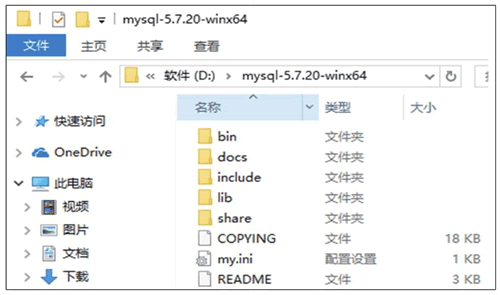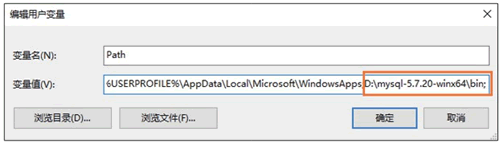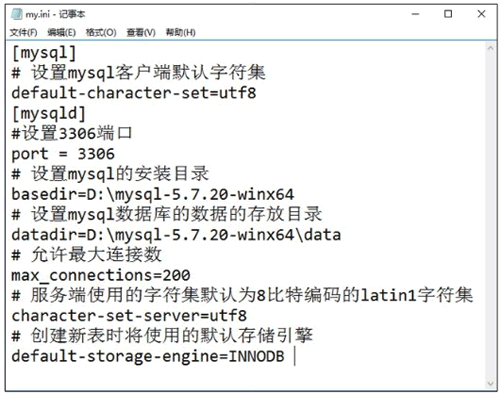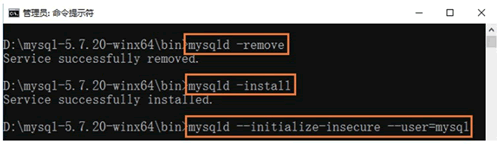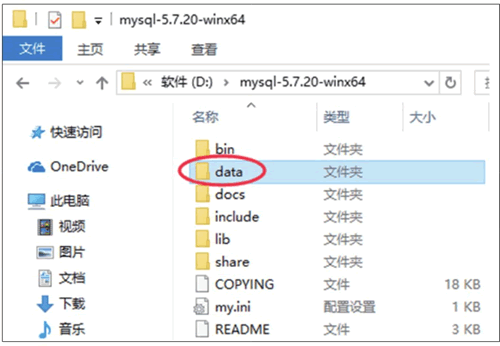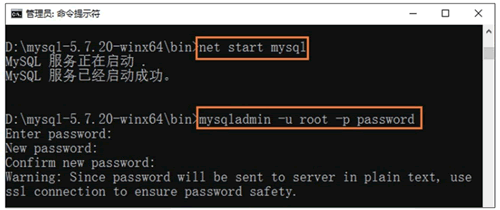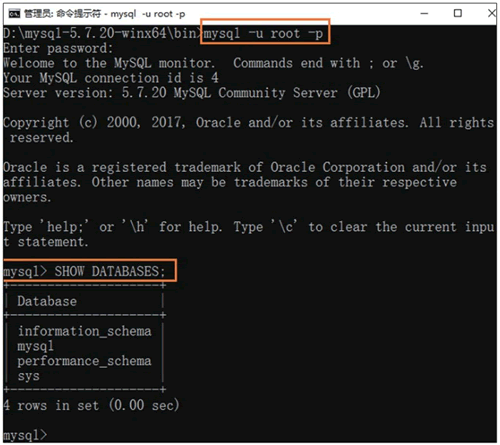配置免安装版
MySQL 的具体操作步骤如下:
步骤 1):将 MySQL 免安装压缩文件解压到一个文件夹,如 D:\mysql-5.7.20-winx64\,如图所示。
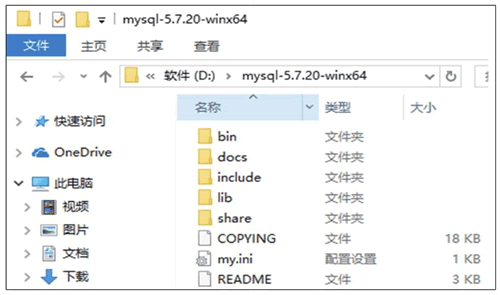
步骤 2):配置环境变量,在系统变量 path 后面追加 D:\mysql-5.7.20-winx64\bin,如图所示。
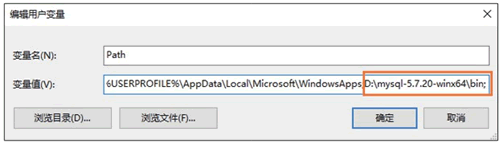
步骤 3):创建配置文件,命名为 my.ini,编辑 my.ini 文件的内容,如图所示。
basedir = D:\mysql-5.7.20-winx64\
datadir = D:\mysql-5.7.20-winx64\data
port =3306
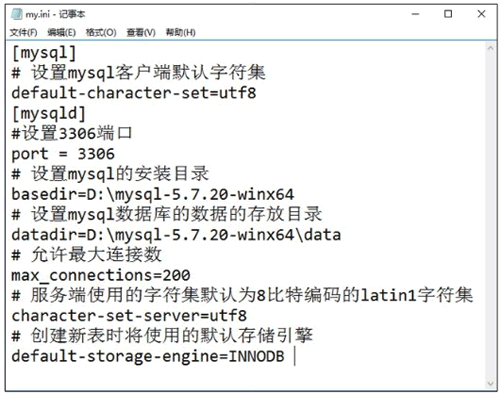
步骤 4):安装 MySQL 服务,执行命令为 mysqld–install,如图所示。
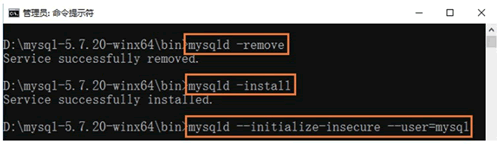
步骤 5):执行 MySQL 初始化命令,在 MySQL 目录下生成 data 文件夹,如图所示。
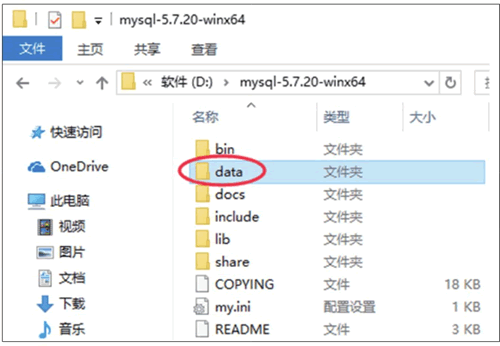
步骤 6):启动 MySQL 服务,并使用用户 root 登录,同时设置登录密码,如图所示。
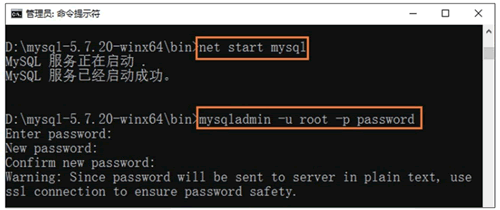
步骤 7):登录后进入 MySQL 数据库初始界面,输入简单的命令测试 MySQL 是否部署成功,如图所示。
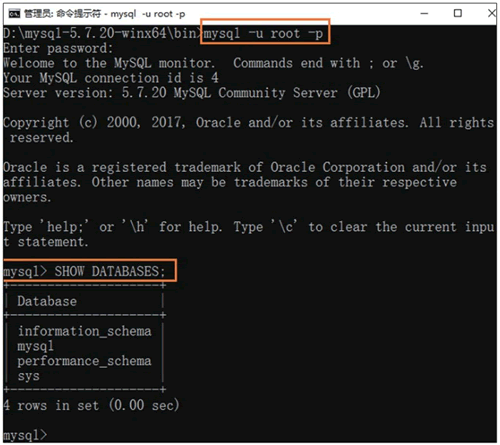
本文链接:http://task.lmcjl.com/news/18948.html